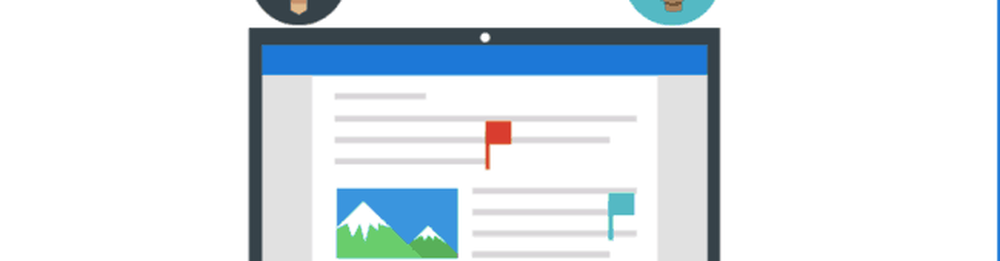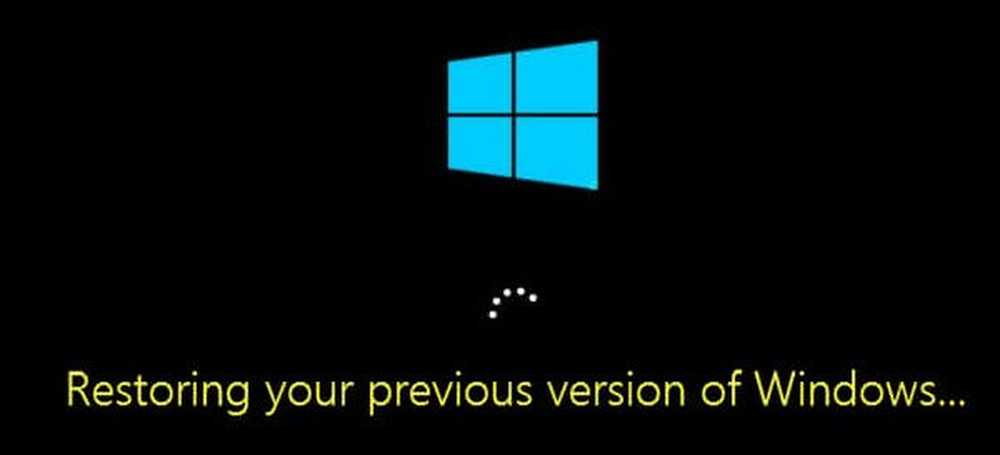Återställ TrustedInstaller som ägare och dess behörigheter till standard i Windows 10

Ibland när du försöker tweak dina systemkonfigurationer en extra mil, slutar vi ändra behörigheterna för vissa systemfiler och ta bort det inbyggda Pålitlig installerare konto som en integrerad ägare till den filen. Nu kan det här hjälpa dig att anpassa ditt system, men när du vill återställa de ursprungliga inställningarna tillbaka, ser du det inte i listan över tillgängliga användarkonton som Windows 10 har ändrat inställningarna lite på den fronten. I den här guiden visar vi dig hur du återställer TrustedInstaller som standardägare och ställer in alla fil / mappbehörigheter till standard.
Vad är TrustedInstaller
Innan vi fortsätter med att överlämna filbehörigheterna tillbaka till Pålitlig installerare, låt oss ta en titt på vad det betyder. Windows är ett brett använd OS och därmed blir säkerheten ett toppsäte. Det finns några systemfiler, mappar och registernycklar som är nödvändiga för ett fungerande operativsystem. För att skydda integritet och förhindra eventuella systemfel är dessa filer skyddade under en sådan miljö där endast TrustedInstaller har behörigheter att ändra dessa filer, inte ens administratören med förhöjda rättigheter. Med det sagt blir det en kardinalregel att bara behålla systemfilbehörigheterna med TrustedInstaller-kontot.
Återställ TrustedInstaller som standardägare
Tillbaka till ämnet, låt oss ta en titt på steg för att återställa TrustedInstaller-behörigheterna:
1. Öppna Utforskaren och navigera till systemfilen / mappen vars behörigheter du vill återställa tillbaka.
2. Tryck på Alt + Enter tangentkombination för att öppna dess Egenskaper blad. Navigera till säkerhet fliken och klicka på Avancerad knapp.

3. In Avancerade säkerhetsinställningar fönster, klicka på Ändra-knappen på sidan av den nuvarande ägaren av den här filen / mappen.
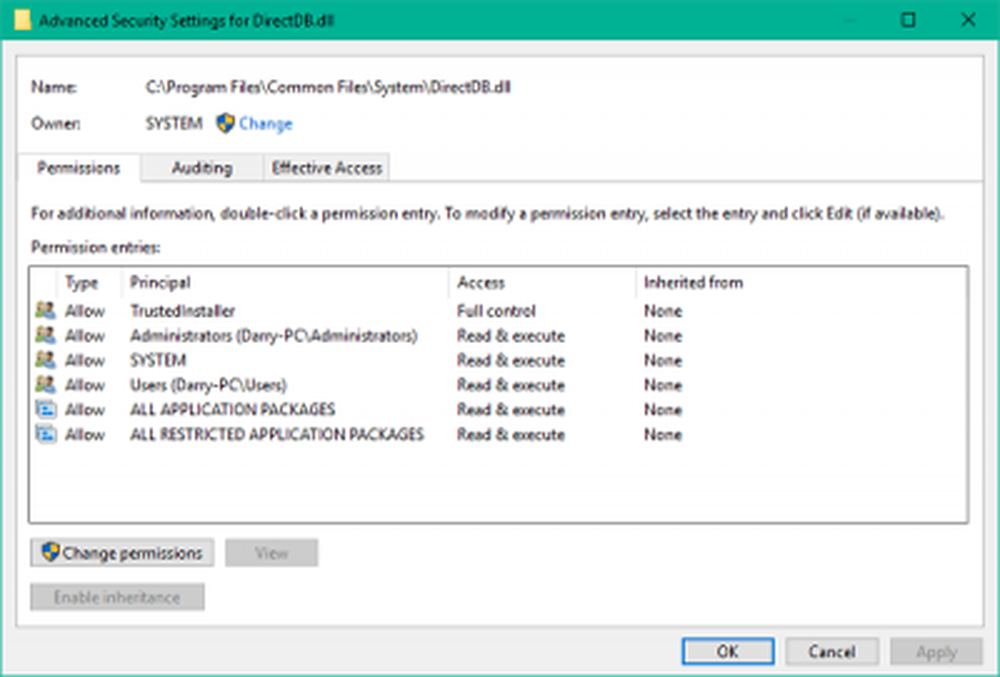
4. Upp nästa måste du välja det användar- / gruppkonto som du vill ange som ägare för den aktuella filen / mappen. Ange texten nedan i textfältet under objektnamnssektionen och klicka på Kontrollera namn.
NT Service \ TrustedInstaller
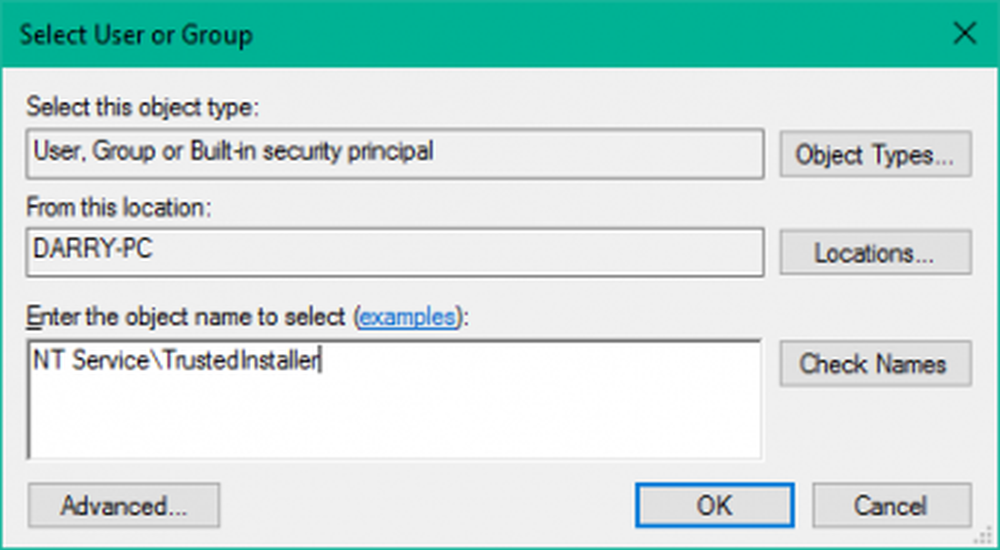
5. Detta bör validera Pålitlig installerare konto. Klicka på OK och Apply för att spara inställningarna.
6. Nu kan du se att ägaren till filen / mappen har ändrats tillbaka till TrustedInstaller.
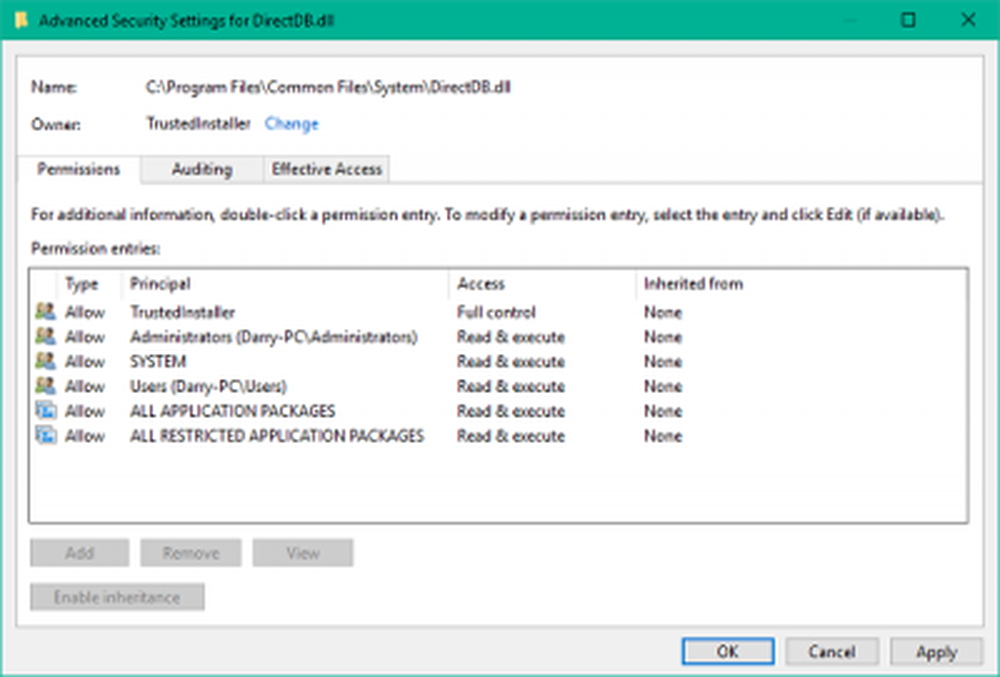
Det handlar om det, folk!
Du kan använda dessa steg för att återställa ägaren till TrustedInstaller och behörigheterna för systemfiler och mappar.